단체메일을 발송하기 위해 주소록의 이메일 주소을 불러오기 하거나 이메일 주소를 여러개 입력하여 메일을 발송하다 보면, 수신자에게는 받는 사람의 이메일 주소가 모두 표시되게 됩니다. 이러한 경우 작성한 내용에 대한 정성이 부족하게 느껴질 뿐만 아니라 다른 이메일 주소 노출로 인해 부가적으로 문제가 발생할 수도 있기 때문에, 가급적 이메일 수신자에게 다른 사람의 이메일 주소가 나타나지 않도록 하는 것이 좋은데, 이번 포스팅에서는 단체메일 발송시 받는 사람이 하나만 보이게 단체 메일 보내는 방법에 대해 소개해 드리도록 하겠습니다.

메일 전송시 주소록을 이용하여 한꺼번에 단체 메일을 발송하거나, 보내고자 하는 사람이 주소록에 없는 경우는 이메일 서비스에 따라 받은 사람에 이메일 주소를 입력하고, 콜론(:)이나 세미콜론(;), 쉼표(,) 등을 이용하여 여러명에게 한꺼번에 메일을 전송할 수가 있습니다. 그러나 이러한 경우 다른사람의 이메일 주소까지 받는 사람에게 표시되곤 하는데, 국내에서 가장 많이 사용하는 한메일(다음메일)과 네이버 메일을 기준으로 단체메일 발송시 받는 사람이 한명만 나타나도록 하는 방법을 설명 드리겠습니다.
Chapter.I 다음 메일 / 한메일을 이용하여 단체메일 발송시 받는 사람이 하나만 보이게 단체 메일 보내는 방법

다음 메일 / 한메일을 이용하여 단체메일 발송하는 방법은 주소록을 이용하여 메일을 보내고자 하는 사람을 다중 선택하거나, 받는사람에 이메일 주소를 입력하고 이메일 주소마다 쉼표 또는 엔터키를 눌러주면 이메일 단체 발송이 가능 합니다. 메일 보내기 우측에 한명씩 발송을 체크하고 메일을 전송하면, 한메일을 이용하여 단체메일 발송시 받는 사람이 하나만 보이도록 메일 보낼 수 있습니다.
Chapter.II 네이버 메일을 이용하여 단체메일 발송시 받는 사람이 하나만 보이게 단체 메일 보내는 방법

네이버 메일을 이용하여 단체메일 발송하는 방법은 주소록을 이용하여 메일을 보내고자 하는 사람을 다중 선택하거나, 받는사람에 이메일 주소를 입력하고 이메일 주소마다 쉼표 또는 엔터키를 눌러주면 이메일 단체 발송이 가능 합니다. 받는사람 우측에 주소록 버튼 옆에 보면 개인별 항목을 체크하고 메일을 전송하면, 네이버 메일을 이용하여 단체메일 발송시 받는 사람이 하나만 보이도록 메일 보낼 수 있습니다.
단체메일 발송시 받는 사람이 하나만 보이게 메일 보내는 방법은 아주 간단하고 쉬운 방법 임에도 불구하고 현재도 단체메일 발송시 메일을 전송받은 다른사람의 이메일 주소가 나타나는 경우가 많이 있습니다. 이러한 경우 같은 기관이나 단체의 소속 된 경우 업무상 필요한 경우도 있지만 수신자의 개인정보 보호를 위해 네이버나 다음 등 이메일 서비스를 제공하는 업체에서 단체메일 발송시 개인별 메일 전송을 기본값으로 적용하고, 필요에 따라 전체 수신자 보이기 기능을 옵션으로 사용하는 방법이 좋지 않을까 생각 합니다. 이상, 단체메일 발송시 받는 사람이 하나만 보이게 단체 메일 보내는 방법에 대한 간단한 소개 였습니다.

메일 전송시 주소록을 이용하여 한꺼번에 단체 메일을 발송하거나, 보내고자 하는 사람이 주소록에 없는 경우는 이메일 서비스에 따라 받은 사람에 이메일 주소를 입력하고, 콜론(:)이나 세미콜론(;), 쉼표(,) 등을 이용하여 여러명에게 한꺼번에 메일을 전송할 수가 있습니다. 그러나 이러한 경우 다른사람의 이메일 주소까지 받는 사람에게 표시되곤 하는데, 국내에서 가장 많이 사용하는 한메일(다음메일)과 네이버 메일을 기준으로 단체메일 발송시 받는 사람이 한명만 나타나도록 하는 방법을 설명 드리겠습니다.
Chapter.I 다음 메일 / 한메일을 이용하여 단체메일 발송시 받는 사람이 하나만 보이게 단체 메일 보내는 방법

다음 메일 / 한메일을 이용하여 단체메일 발송하는 방법은 주소록을 이용하여 메일을 보내고자 하는 사람을 다중 선택하거나, 받는사람에 이메일 주소를 입력하고 이메일 주소마다 쉼표 또는 엔터키를 눌러주면 이메일 단체 발송이 가능 합니다. 메일 보내기 우측에 한명씩 발송을 체크하고 메일을 전송하면, 한메일을 이용하여 단체메일 발송시 받는 사람이 하나만 보이도록 메일 보낼 수 있습니다.
Chapter.II 네이버 메일을 이용하여 단체메일 발송시 받는 사람이 하나만 보이게 단체 메일 보내는 방법

네이버 메일을 이용하여 단체메일 발송하는 방법은 주소록을 이용하여 메일을 보내고자 하는 사람을 다중 선택하거나, 받는사람에 이메일 주소를 입력하고 이메일 주소마다 쉼표 또는 엔터키를 눌러주면 이메일 단체 발송이 가능 합니다. 받는사람 우측에 주소록 버튼 옆에 보면 개인별 항목을 체크하고 메일을 전송하면, 네이버 메일을 이용하여 단체메일 발송시 받는 사람이 하나만 보이도록 메일 보낼 수 있습니다.
단체메일 발송시 받는 사람이 하나만 보이게 메일 보내는 방법은 아주 간단하고 쉬운 방법 임에도 불구하고 현재도 단체메일 발송시 메일을 전송받은 다른사람의 이메일 주소가 나타나는 경우가 많이 있습니다. 이러한 경우 같은 기관이나 단체의 소속 된 경우 업무상 필요한 경우도 있지만 수신자의 개인정보 보호를 위해 네이버나 다음 등 이메일 서비스를 제공하는 업체에서 단체메일 발송시 개인별 메일 전송을 기본값으로 적용하고, 필요에 따라 전체 수신자 보이기 기능을 옵션으로 사용하는 방법이 좋지 않을까 생각 합니다. 이상, 단체메일 발송시 받는 사람이 하나만 보이게 단체 메일 보내는 방법에 대한 간단한 소개 였습니다.
반응형
'인터넷팁' 카테고리의 다른 글
| 트위터 팔로워 순위 사이트 트위터 카운터 위젯 (44) | 2012.10.15 |
|---|---|
| 트위터 꾸미기 / 트위터 배경화면 변경하는 방법 (22) | 2012.10.13 |
| 인터넷 주소 짧은 주소로 만드는 방법 / URL 축소 하는 방법 (52) | 2012.09.03 |
| 무료 소프트웨어 다운로드 사이트 정리 (40) | 2012.08.29 |
| 무료 아이콘 사이트 / 무료 아이콘 다운로드 아이콘 파인더 Icon Finder (28) | 2012.07.16 |
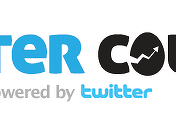



댓글